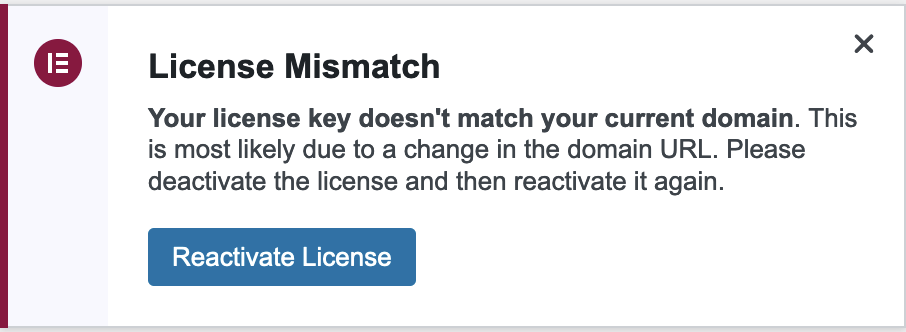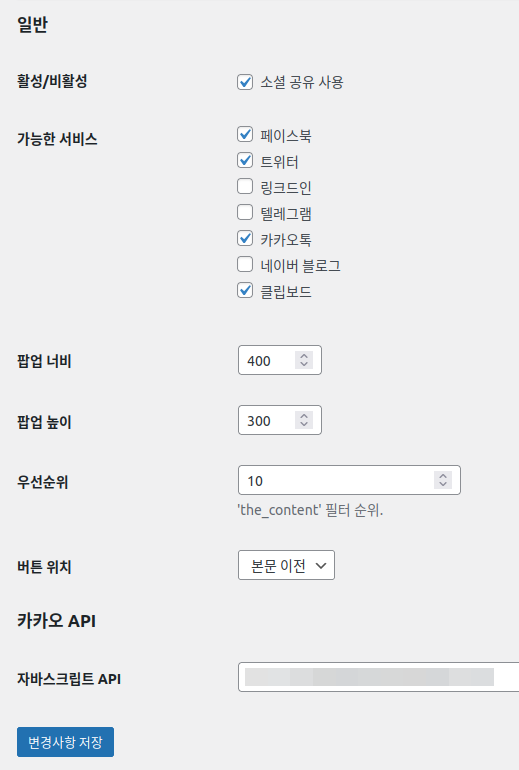워드프레스에는 WP-CRON이라는 스케쥴에 맞춰 특정 작업을 실행하는 API가 있다. 액션 스케쥴러는 이것에 기반해 사용하기 편리한 비동기 실행 큐 라이브러리이다. 오토매틱에서 제작하고, 우커머스나 구독 플러그인 등 다수 플러그인에서 이미 사용되고 있다.
이번에 진행하는 프로젝트에서 이것을 사용해 볼 기회가 있었다. 간단하게 비동기 큐가 필요했고, 구조를 복잡하게 하는 것보다는 간단한 프로토타이핑으로 단순한 구성을 원했기 때문이다.
액션 스케쥴러는 워드프레스 기반으로 개발할 때, 비동기 큐를 써야 한다면 훌륭한 선택이라고 생각한다. 하여 차후 액션 스케쥴러를 다시 써야 할 때를 위해 간단히 사용한 것을 정리한다. 공식 홈페이지에서 5분이면 간단하게 얻을 수 있는 정보의 복제 말고, 조금 애매했던 개념을 설명하는 포스트이다.
액션이란 특정 시간에 특정 작업을 하기 위한 수단이다.
액션의 청구라는 개념이 있다. 영어로는 대략 stake claim 정도로 표현되는데, 액션 테이블에서도 claim_id 라는 것이 발견되기도 하고, 공식 문서에서도 한 두번 정도 언급될 뿐 이것이 무엇인지 자세히 설명하지 않는다. 여기서 간단히 설명하자.
액션은 이벤트를 예약하는 수단이다. 그러나 이것이 실행 큐에서 실제로 실행되기 위해서는, 먼저 큐가 액션의 스케쥴을 파악하여 적절한 액션을 골라 실행하기로 결정하는 작업이 먼저 필요하다. 해당 시점에 적절한 액션을 골라 실행을 결정하는 과정이 액션의 청구(claim)이며, 실행 큐가 한번에 작업하기로 결정한 액션에게는 동일한 청구 ID (claim ID)를 부여한다.
실행 큐가 실행되면서 한 번에 액션 뭉치를 가져와 일괄적으로 작업하는 것을 배치(batch)라고 한다.
배치에는 배치 크기 (batch size)라는 개념이 있다. 액션을 청구할 때 한번에 이 갯수만큼의 액션을 정한다. 배치 크기의 기본값은 25이다. 기본값 대로라면 실행 큐는 한 번에 최대 25개의 액션을 가져와 작업을 진행할 것이다. 이 때 25개의 작업은 동시 작업(multitasking)이 되는 것은 아니고, for-loop 을 돌면서 순차 진행된다.
실행 큐는 WP CLI를 통해 커맨드라인으로 실행이 가능하다. 커맨드라인에서는 제한 시간의 제약기 없기 때문에 상당히 오랜 시간 동안 작업을 해도 에러만 없다면 아무 문제 없다.
실행 큐는 기본적으로는 WP-CRON의 ‘매 분 (every minute)’ 스케쥴에 맞춰 동작한다. 그러므로 리눅스 기준 매 분마다 정확하게 실행 큐가 동작하는 것을 보장하려면 아래처럼 작업을 한다.
- wp-config.php에
define( 'DISABLE_WP_CRON', true ); 를 삽입. - crontab에, 아래 코드 삽입.
* * * * * wget --delete-after http://YOUR_SITE_URL/wp-cron.php >& /dev/null
참고로 훅 이름은 ‘action_scheduler_run_queue’ 이다.
실행 큐는 훅의 콜백으로 단 1개만 실행된다. 즉, 기본값 대로라면 매 분 1개의 실행 큐가 생성되어, 25개의 액션만을 청구하여 배치를 하는 것이다.
이 기본값들은 액션 스케쥴러 개발자들이 다양한 상황을 염두에 두고 매우 동작에 제약을 둔 설정이다. 만약 운영하는 서버가 성능이 보다 괜찮다면 큐를 좀 더 둘 수 있다. 이 때 ‘Increasing Initialisation Rate of Runners‘에서 말하는 것처럼 ‘action_scheduler_run_queue’ 훅에 맞춰 admin-ajax.php 에 원하는 갯수만큼의 실행 큐를 증가시켜 볼 수 있다. 간단한 로그를 찍는 코드로 테스트 해 봤을 때, 저렇게 만들어진 큐에서 작업이 진행되며 AJAX 요청을 보낸 쪽에서는 더 작업을 하지 않는 듯. 그러므로 N개를 추가시켰으면 N+1의 실행 큐가 아닌 N개의 실행 큐가 생성되는 모양이다.
여러 개의 실행 큐가 admin-ajax.php 요청을 통해 실행한다면, 비동기적으로 동시 실행되는 그림이 만들어진다. 이 때 동시 배치 (concurrent_batch)라는 정수값이 중요한 역할을 한다. 이 값의 디폴트는 1이다.
각각의 실행 큐는 각자 작업을 진행하면서, 현재 청구(claim)되어 있는 액션의 개수가 이 동시 배치를 넘는지 넘지 않는지 체크하여 초과하면, 작업을 하지 않도록 프로그래밍 되어 있다.
디폴트인 1을 바꾸지 않으면 다음과 같은 문제점이 발생한다. 설명이 복잡하니 불릿으로 나누어 설명한다.
- 첫번째 실행 큐가 현재 청구된 액션 수와 동시 배치 수를 비교한다. 가장 처음이므로 청구된 액션 수는 0이다.
- 동시 배치값 1은 0보다 크므로, 첫번째 실행 큐는 배치를 시작한다.
- 첫번째 실행 큐가 배치를 하기 위해 액션을 청구한다. 배치 크기만큼 (기본값이라면 최대 25개) 액션을 잡을 것이다.
- 두번째 실행 큐가 동작을 시작한다. admin-ajax.php를 통해 실행되므로, 첫번째 실행 큐와는 서로 독립적인 프로세스에서 동작한다.
- 두번째 큐와 현재 청구된 액션 수와 동시 배치 수를 비교한다. 첫번째 큐가 이미 25개의 액션을 청구한 상태이다. 엄청나게 빠른 속도로 액션들이 처리되고 있는 것이 아니라고 가정하자. 즉 아직 여전히 25개가 청구된 상태이다.
- 동시 배치값 1은 25보다 작다. 두번째 큐는 실행을 멈춘다.
- 즉 두번째 큐는 아무 일도 하지 않고 일을 마친다. 뭐, 세번째, 네번째 큐가 있더라도 액션 청구가 1보다 줄지 않는 한 일을 하지 않을 것이다.
그러므로 동시 처리 수는 (총 실행 큐의 수) * (배치 사이즈) 에 근접하게 설정해야 제대로 동시성을 기대할 수 있다. 이게 가장 핵심인 부분이다.
이 부분은 나중에 덧붙인 글이다. 동시 처리 수에 대한 개념이 부족해 보충 설명을 적는다. 위 설명은 액션이 충분히 길 때에만 적절한 설명이다. 동시 처리 수를 실행 큐 수 * 배치 사이즈에 맞추더라도 하나의 큐가 모든 작업을 하려고 들 수도 있다. 하나의 실행 큐는 자기에게 허락된 메모리량, 처리시간의 여유가 되는 만큼 최대한 액션들을 많이 가져려고 한다.
예를 들어 보자. 총 실행 큐 수는 3개, 배치 사이즈 5개, 동시 처리 수를 15개로 잡았다고 보자. 그리고 처리해야 할 액션 수는 15개라고 가정하자. 그러면 총 실행 큐 3개가 각각 액션 5개를 맡아 처리할 것 같지만, 실제로는 그렇게 동작하지 않을 수 있다.
만약 주어진 액션이 너무 간단해 하나의 실행 큐가 5개의 액션을 모두 처리한 다음엔, 그 실행 큐는 메모리와 실행 제한 시간이 허락된 선에서 추가적인 액션을 불러와 일을 한다. 만약 액션 처리가 너무 간단했다면 여전히 하나의 실행 큐가 모든 액션을 혼자 담당할 수도 있다. 다른 실행 큐가 비동기적으로 실행되기도 전에 말이다. 정말 너무 일이 간단하다면 하나의 실행 큐가 동시 처리 수와 무관하게 스케쥴 된 모든 액션들을 가져와 작업을 할 수도 있다!
액션 스케쥴러는 유연성이 상당히 높다. 액션 스케쥴러는 플러그인으로도, 내 플러그인이나 테미의 서브 프로젝트로도 사용 가능하다.
액션 스케쥴러는 원래는 wp_posts 테이블에서 액션을 관리했던 모양이다. 처음 실행하면 마이그레이션 훅을 돌리는 것이 있는데 아마 예전의 포스트 테이블의 내용을 별도 테이블로 전환하는 과정을 돌리는 것 같다. 굳이 예전으로 돌릴 필요는 없는 듯.
작업을 돌리는 데 분 단위로 동작한다는 점이 약간 제약으로 생각될 수 있다. 그러나 정말 다량의 작업량이 있다거나 지정된 스케쥴에 동작하는 것이 우선적인 목적이라면 해당 단점이 크게 부각될 것 같지는 않다. 액션 스케쥴러는 확실히 워드프레스 환경에서 상당히 괜찮은 라이브러리임에 틀림없다고 생각한다.